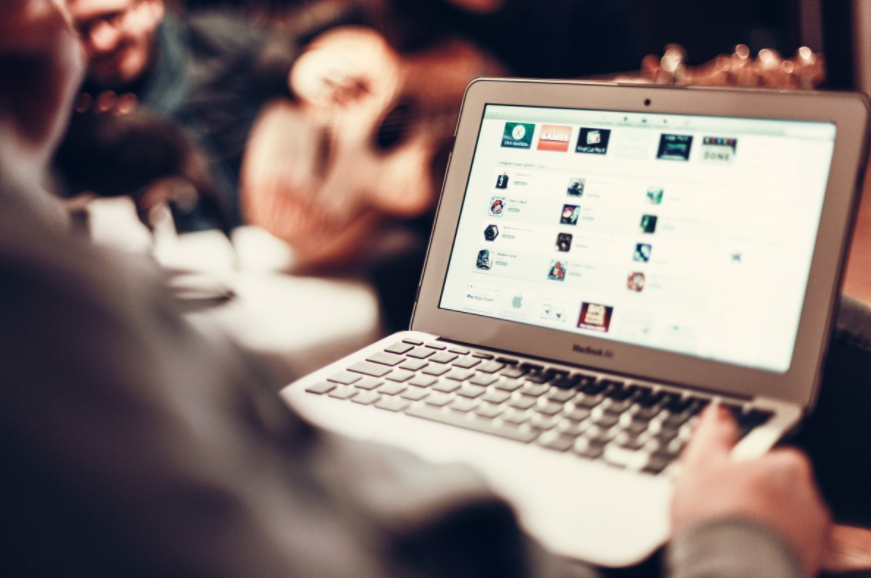Non sapete come masterizzare DVD su Mac, perché non avete idea di quale sia il programma adatto? Tra le soluzioni più semplici da utilizzare per riprodurre i film su ogni lettore DVD, vi segnalo Burn, un applicativo gratuito, la cui mission di fondo consiste nel creare qualsiasi tipo di DVD e nel procedere alla conversione immediata di tutti i vostri filmati in formato MP4, MKV ed AVI in DVD.
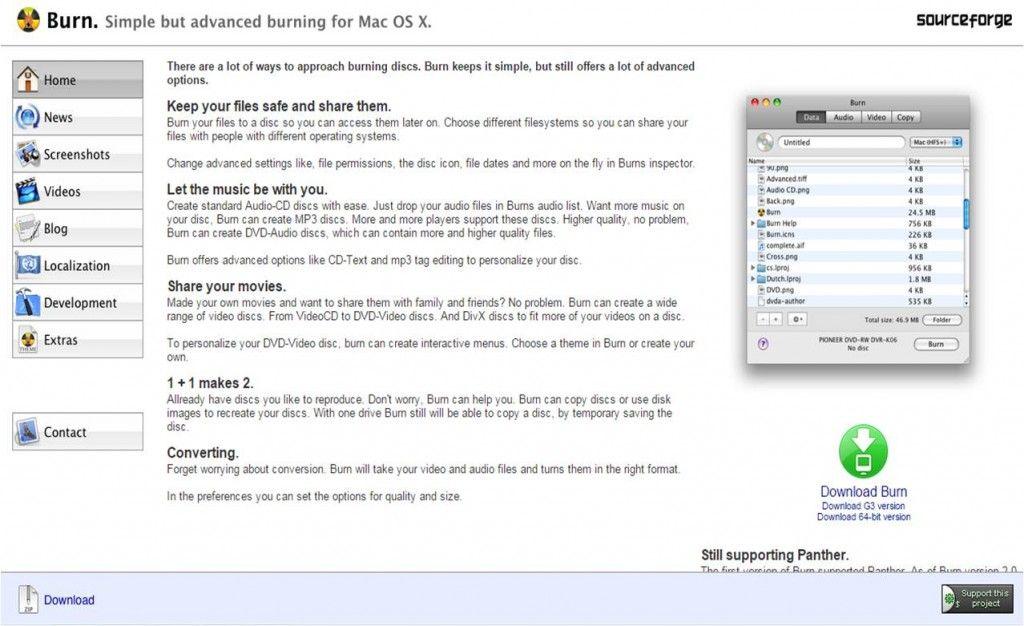
Scoprite come masterizzare DVD su Mac con un software davvero pratico come Burn
Seguite i passaggi di questa procedura su come masterizzare DVD su Mac con Burn
- collegatevi al sito web di Burn e cliccare su “Download”, in basso a sinistra
- a questo punto, si aprirà una pagina web. Cliccate su “Download Burn 2.5.1” e procedere al download dell’applicativo sul vostro Mac. Il programma pesa 19,9 MB
- ultimato il download, cliccate due volte sul file in formato .zip e trascinatelo all’interno della cartella “Applicazioni” del sistema operativo, in modo da installarlo sul vostro Mac
- visti i passaggi preliminari della procedura, possiamo passare alle operazioni relative alla masterizzazione dei DVD. Avviate Burn ed accedete alla scheda “Video”
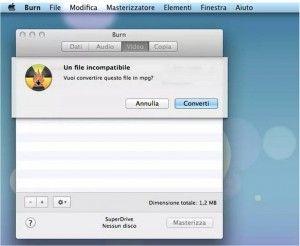
- dal menù a tendina, selezionate la voce “DVD – Video” e trascinate il video che intendete copiare sul dischetto nella finestra dell’applicativo
- scegliete il formato DVD nella conversione del filmato e cliccate su “Converti”
- selezionate la cartella di output in cui verrà immagazzinato il filmato
- controllate che all’interno del menù a tendina sia selezionato il formato “PAL”
- cliccate su “Scegli” e convertite il video. La durata delle operazioni varieranno sia in base alla potenza del Mac che in relazione alle dimensioni del filmato
- ora la conversione è stata eseguita. Inserite il DVD su cui andrete a masterizzare il film. Cliccate sul tasto “Masterizza” e impostate la velocità con cui andrete a copiare il file sul disco. E’ scelta saggia selezionare “4x”. Cliccate ancora su “Masterizza” ed il gioco è fatto
Se lo reputate opportuno, potete facoltativamente includere un menù all’interno dei DVD, tramite la voce “Usa Tema DVD”. Idem per il rapporto di forma del filmato in 4:3 mediante la voce “Forza aspetto 4:3”
Ora sapete come masterizzare DVD su Mac con Burn. Gratis!